Lucide React の利用方法
はじめに
Next.js アプリケーションで Lucide React を利用する方法を紹介します。
Lucide React とは
Lucide React とは、React アプリケーション用に設計されたアイコンライブラリです。Lucide React は、アイコンの色、サイズ、線の太さなどをカスタマイズできます。
こちらがシンプルな利用例です。
import { Camera } from 'lucide-react';
// Usage
const App = () => {
return <Camera color="red" size={48} />;
};
export default App;
動作確認の環境を構築
動作確認するための Next.js プロジェクトを作成します。長いので、折り畳んでおきます。
新規プロジェクト作成と初期環境構築の手順詳細
プロジェクトの作成
create next-app@latestでプロジェクトを作成します。
$ pnpm create next-app@latest next-lucid-react --typescript --eslint --import-alias "@/*" --src-dir --use-pnpm --tailwind --app
$ cd next-lucid-react
Peer Dependenciesの警告を解消
Peer dependenciesの警告が出ている場合は、pnpm installを実行し、警告を解消します。
WARN Issues with peer dependencies found
.
├─┬ eslint-config-next 14.2.1
│ └─┬ @typescript-eslint/parser 7.2.0
│ └── ✕ unmet peer eslint@^8.56.0: found 8.0.0
└─┬ next 14.2.1
├── ✕ unmet peer react@^18.2.0: found 18.0.0
└── ✕ unmet peer react-dom@^18.2.0: found 18.0.0
以下を実行することで警告が解消されます。
$ pnpm i -D eslint@^8.56.0
$ pnpm i react@^18.2.0 react-dom@^18.2.0
不要な設定を削除し、プロジェクトを初期化します。
styles
CSSなどを管理するstylesディレクトリを作成します。globals.cssを移動します。
$ mkdir -p src/styles
$ mv src/app/globals.css src/styles/globals.css
globals.cssの内容を以下のように上書きします。
@tailwind base;
@tailwind components;
@tailwind utilities;
初期ページ
app/page.tsxを上書きします。
import { type FC } from "react";
const Home: FC = () => {
return (
<div className="">
<div className="text-lg font-bold">Home</div>
<div>
<span className="text-blue-500">Hello</span>
<span className="text-red-500">World</span>
</div>
</div>
);
};
export default Home;
レイアウト
app/layout.tsxを上書きします。
import "@/styles/globals.css";
import { type FC } from "react";
type RootLayoutProps = {
children: React.ReactNode;
};
export const metadata = {
title: "Sample",
description: "Generated by create next app",
};
const RootLayout: FC<RootLayoutProps> = (props) => {
return (
<html lang="ja">
<body className="">{props.children}</body>
</html>
);
};
export default RootLayout;
TailwindCSSの設定
TailwindCSSの設定を上書きします。
import type { Config } from 'tailwindcss'
const config: Config = {
content: [
'./src/pages/**/*.{js,ts,jsx,tsx,mdx}',
'./src/components/**/*.{js,ts,jsx,tsx,mdx}',
'./src/app/**/*.{js,ts,jsx,tsx,mdx}',
],
plugins: [],
}
export default config
TypeScriptの設定
TypeScriptの設定を上書きします。
{
"compilerOptions": {
"lib": ["dom", "dom.iterable", "esnext"],
"allowJs": true,
"skipLibCheck": true,
"strict": true,
"noEmit": true,
"esModuleInterop": true,
"module": "esnext",
"moduleResolution": "bundler",
"resolveJsonModule": true,
"isolatedModules": true,
"jsx": "preserve",
"incremental": true,
"baseUrl": ".",
"plugins": [
{
"name": "next"
}
],
"paths": {
"@/*": ["./src/*"]
}
},
"include": ["next-env.d.ts", "**/*.ts", "**/*.tsx", ".next/types/**/*.ts"],
"exclude": ["node_modules"]
}
スクリプトを追加
型チェックのスクリプトを追加します。
{
"name": "next-tsconfig-resolvejsonmodule",
"version": "0.1.0",
"private": true,
"scripts": {
"dev": "next dev",
"build": "next build",
"start": "next start",
"lint": "next lint",
+ "typecheck": "tsc"
},
"dependencies": {
"next": "14.1.4"
},
"devDependencies": {
"@types/node": "^20",
"@types/react": "^18",
"@types/react-dom": "^18",
"autoprefixer": "^10.0.1",
"eslint": "^8",
"eslint-config-next": "14.1.4",
"postcss": "^8.4.38",
"react": "^18.2.0",
"react-dom": "^18.2.0",
"tailwindcss": "^3.3.0",
"typescript": "^5"
}
}
動作確認
ローカルで動作確認します。
$ pnpm run dev
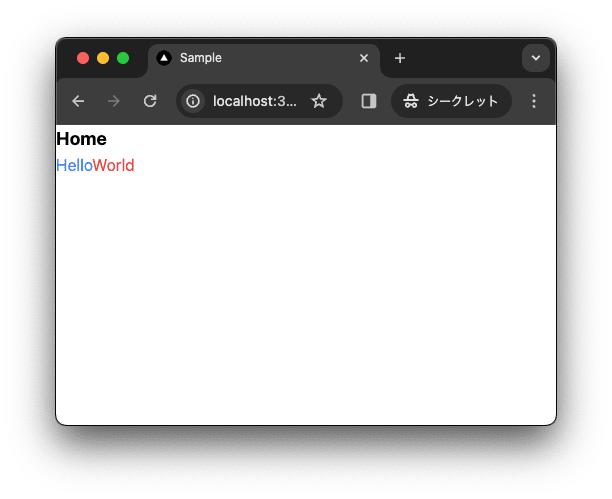
コミットして作業結果を保存しておきます。
$ git add .
$ git commit -m "feat:新規にプロジェクトを作成し, 作業環境を構築"
Lucide React をインストール
Lucide React をインストールします。
$ pnpm install lucide-react
コミットします。
$ git add .
$ git commit -m "feat: lucide reactをインストール"
Lucide React を利用
Lucide React を利用します。
利用するアイコンを一覧から選択します。
今回は、Camera アイコンを利用します。
import { type FC } from "react";
+import { Camera } from 'lucide-react';
const Home: FC = () => {
return (
- <div className="">
- <div className="text-lg font-bold">Home</div>
- <div>
- <span className="text-blue-500">Hello</span>
- <span className="text-red-500">World</span>
- </div>
+ <div className="p-3 flex flex-row space-x-2">
+ {/* 線の色は赤色 */}
+ <Camera color="red" />
+ {/* 線の色は青色 */}
+ <Camera color="blue" />
+ {/* 線の色は赤色, サイズは 24px x 24px */}
+ <Camera color="red" size={24} />
+ {/* 線の色は赤色, サイズは 24px x 24px, 線の太さは1px */}
+ <Camera color="red" size={24} strokeWidth={1} />
+ {/* 線の色は赤色, サイズは 24px x 24px, 線の太さは2px */}
+ <Camera color="red" size={24} strokeWidth={2} />
+ {/* 線の色は緑色, サイズは 24px x 24px, 線の太さは2px, */}
+ <Camera size={24} strokeWidth={2} className="text-green-500" />
+ {/* 線の色は黒色, サイズは 24px x 24px, 線の太さは2px, 背景色は赤 */}
+ <Camera size={24} strokeWidth={2} className="bg-red-200" />
+ {/* 線の色は黒色, サイズは 24px x 24px, 線の太さは2px, アニメーション */}
+ <Camera size={24} strokeWidth={2} className="animate-spin" />
+ {/* サイズは 40px x 40px, 線の太さは2px */}
+ <Camera strokeWidth={2} className="w-10 h-10" />
+ {/* 線の太さは2px, ホバーした際に線の色を黒から赤色に変更 */}
+ <Camera strokeWidth={2} className="hover:text-red-500" />
</div>
);
};
export default Home;
上記コードのポイントを紹介します。
color プロパティで線の色を指定できます。
{/* 線の色は赤色 */}
<Camera color="red" />
{/* 線の色は青色 */}
<Camera color="blue" />
size プロパティでアイコンのサイズを指定できます。
{/* 線の色は赤色, サイズは 24px x 24px */}
<Camera color="red" size={24} />
strokeWidth プロパティで線の太さを指定できます。
{/* 線の色は赤色, サイズは 24px x 24px, 線の太さは1px */}
<Camera color="red" size={24} strokeWidth={1} />
{/* 線の色は赤色, サイズは 24px x 24px, 線の太さは2px */}
<Camera color="red" size={24} strokeWidth={2} />
color を利用せずに TailwindCSS で線の色を変更できます。
{/* 線の色は緑色, サイズは 24px x 24px, 線の太さは2px, */}
<Camera size={24} strokeWidth={2} className="text-green-500" />
Tailwind を活用し背景色も変更できます。
{/* 線の色は黒色, サイズは 24px x 24px, 線の太さは2px, 背景色は赤 */}
<Camera size={24} strokeWidth={2} className="bg-red-200" />
Tailwind を活用しアニメーションもできます。
{/* 線の色は黒色, サイズは 24px x 24px, 線の太さは2px, アニメーション */}
<Camera size={24} strokeWidth={2} className="animate-spin" />
Tailwind を活用しサイズも変更できます。
{/* サイズは 40px x 40px, 線の太さは2px */}
<Camera strokeWidth={2} className="w-10 h-10" />
Tailwind の hover も利用できます。
{/* 線の太さは2px, ホバーした際に線の色を黒から赤色に変更 */}
<Camera strokeWidth={2} className="hover:text-red-500" />
ローカルで動作確認します。
$ pnpm run dev
コミットします。
$ git add .
$ git commit -m "feat: lucide reactを利用"
さいごに
Next.js アプリケーションで Lucide React を利用する方法を紹介しました。Lucide React は、React アプリケーション用に設計されたアイコンライブラリです。Lucide React は、アイコンの色、サイズ、線の太さなどをカスタマイズできます。
作業リポジトリはこちらです。
参考文献
Lucide React の公式ドキュメント
アイコン一覧
Discussion